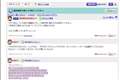デジタル一眼カメラ > CANON > EOS 5D Mark II ボディ
DPPで加工している途中の画面などを、この掲示板に載せる方法を教えてください。
(写真をただ載せるのではなくて、ディスプレイを載せる方法)
よろしくお願いいたします。m(_)m
書込番号:9136142
![]() 0点
0点
「WANDERVOGEL」さん こんにちは。 それをデジカメにとってUPするか、プリントスクリーンキーでjpg画像にしてUPします。
私はフリーソフトを使ってますが、OSに付属していたはず。
書込番号:9136158
![]() 1点
1点
書込番号:9136166
![]() 3点
3点
「WANDERVOGEL」さん、こんにちは。
ご使用はウィンドーズでしょうか??
それなら・・・
・キーボード(真ん中よりやや右側・上の方)に『 Print Screen 』ってキーを押す。
・デスクトップを右クリックして『新規作成〜ペイント〈だったかな?〉』で『名称未設定ペイント〈だったかな??〉』を作成。
・新しく作成されたアイコン(筆などがあったよーな??)をダブルクリックして開く。
・メニューバーの『編集』を選択。
・白紙のカンバス(ウィンドウ)を右クリックして『ペースト〈貼り付ける〉』を選択するとデスクトップ全体が画像になって完成!!
こんなカンジだったように思います。
マックなら・・・
・『コマンド+シフト+ 3 』のキーを同時に押すと、画面全面が
・『コマンド+シフト+ 4 』のキーを同時に押すと、ドラッグした任意の部分を画像してくれて、デスクトップ上に保存されます!!
参考になれば幸いです。
ではでは。
書込番号:9136211
![]() 3点
3点
フリーソフトの「IrfanView」などでもできます。
フリーソフトだと任意の範囲選択など、「Cnrl」+「PrntScreen」では多少手間がかかることも
比較的簡単にできます。
「IrfanView」↓
http://www.forest.impress.co.jp/lib/pic/piccam/picviewer/irfanviewjp.html
書込番号:9136248
![]() 3点
3点
windowsの場合キーボードのPrtSCを押すと(+Shift)クリップボードに一時保存されますので
PhotoshopElementsでファイル・新規・クリップボードからの画像で開けます。
windows付属のペイントの場合、たんに編集・貼り付けでOKです。
書込番号:9136251
![]() 3点
3点
皆様 色々御指南有り難うございます。
出来ましたので、今後活用できます。
有り難うございます。
書込番号:9136275
![]() 0点
0点
このスレッドに書き込まれているキーワード
「CANON > EOS 5D Mark II ボディ」の新着クチコミ
| 内容・タイトル | 返信数 | 最終投稿日時 |
|---|---|---|
| 31 | 2024/07/04 19:40:43 | |
| 12 | 2024/03/11 18:12:39 | |
| 9 | 2023/07/23 10:51:49 | |
| 7 | 2024/03/28 9:33:40 | |
| 13 | 2022/11/22 18:37:17 | |
| 15 | 2022/11/11 22:06:50 | |
| 5 | 2022/06/24 1:50:40 | |
| 4 | 2022/01/05 11:53:07 | |
| 4 | 2022/01/04 13:33:57 | |
| 19 | 2021/10/07 23:35:53 |
クチコミ掲示板検索
新着ピックアップリスト
-
【おすすめリスト】林君おすすめ用PCリスト
-
【Myコレクション】windows11に対応で購入
-
【その他】原神用?
-
【欲しいものリスト】自作PC
-
【欲しいものリスト】200V脱衣所暖房
価格.comマガジン
注目トピックス
(カメラ)
デジタル一眼カメラ
(最近3年以内の発売・登録)